

[超详细] [效能工具]Typora+PicGo+Github免费图床快速搭建,提升技术文档输出效率 -...
source link: https://www.cnblogs.com/xsfh-hf/p/17041320.html
Go to the source link to view the article. You can view the picture content, updated content and better typesetting reading experience. If the link is broken, please click the button below to view the snapshot at that time.

在我们日常的学习和工作中,我们经常需要进行写作。尤其对于我们程序技术人员而言,工作中的技术方案文档或者接口文档等,都是经常需要用上的。
那么如果没有一个高效的工具,去帮助我们记录和创作,这将会使我们浪费大量的时间在这些文档创作上面。
接下来我将介绍自己在平时工作中经常使用到的一套文档工具集合。
二、搭建说明
1.Typora
Typora是一款简洁的Markdown文本编辑器,能够帮助我们自动利用Markdown格式统一文章排版,而无需专门去学习Markdown的语法,从而提升我们的写作效率
如果有下载困难的同学,我提供下0.11.8免费版本的安装包
百度网盘:
链接:https://pan.baidu.com/s/1qOAPoJ3ibV4r-3tGHKeNpg
提取码:zv7h
下载完成后,直接安装。无注意点
安装完后,软件打开,如图
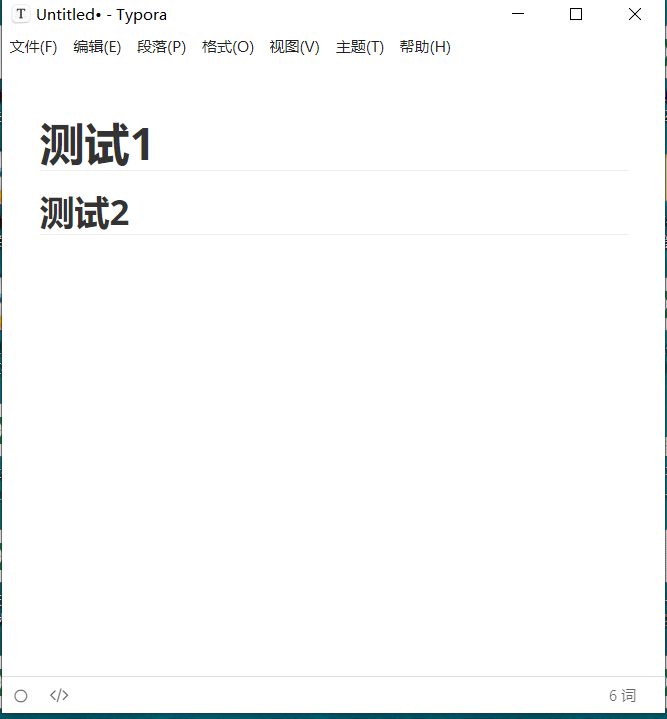
2.PicGo
PicGo是一款功能非常强大的图床上传工具,能够自动把本地图片上传至网络,并转换成可访问的链接。目前支持SM.MS,腾讯COS,阿里云OSS,Github,七牛云,Imgur,又拍云等多种平台。默认的是SM.MS图床平台。但我们一般喜欢用自己搭建的图床平台。
下载地址:https://github.com/Molunerfinn/PicGo/releases
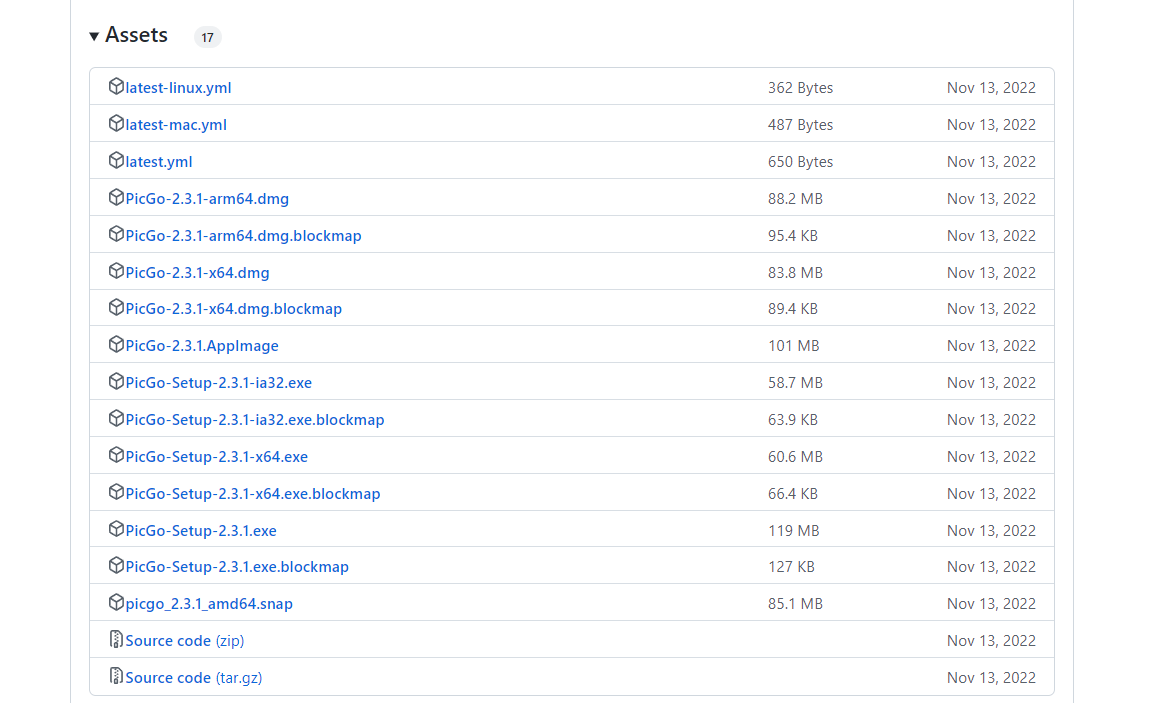
如果有下载慢的同学,我提供下2.3.1版本的安装包
链接:https://pan.baidu.com/s/1_K0fiCy6UphW7SaLtTAN4g
提取码:mmbk
下载完成后,直接安装。无注意点,一直下一步就好。
安装完后,软件打开,如图
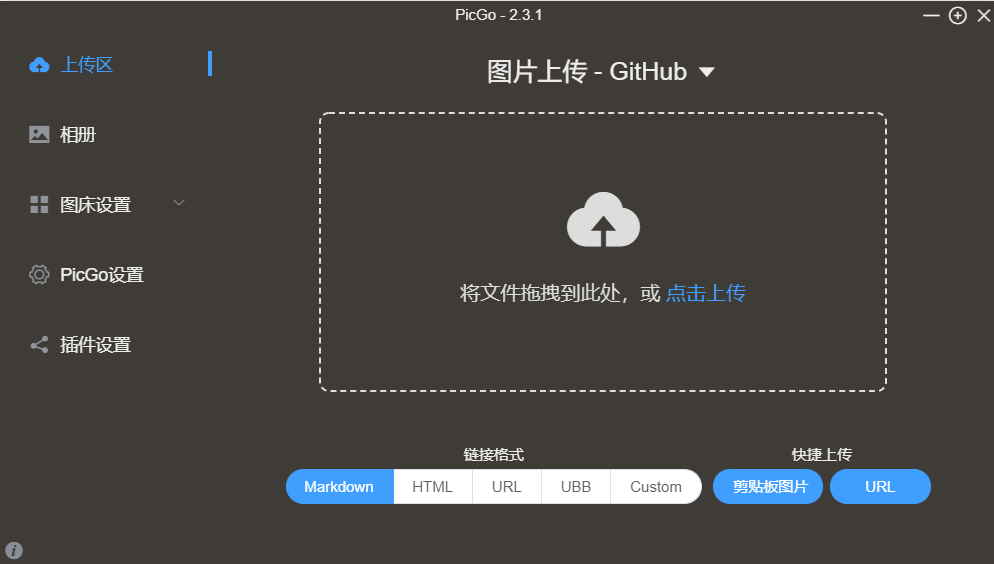
PicGo最大的优点就是可以和Typora结合使用,作为图片上传工具使用。与Typora配置好关联后,在进行写作时,如果需要穿插图片,只需要将图片复制粘贴到Typora的编辑区域,就可以通过PicGo自动上传到指定图床平台,并获得外网能访问的URL进行展示。
3.搭建流程
两个工具安装完成后,接下来我们开始搭建图床平台,并通过PicGo与Typora关联,实现图片自动上传图床平台
第一步、github图床平台
这里我选择github免费图床平台,白嫖不香嘛😄
-
注册github账号
这步由同学自行完成,不做过多说明
-
创建图床仓库
这里的仓库,就是我们最终存放图片的位置
Public必须公开,Private的无法访问

- 获取token
进入账号settings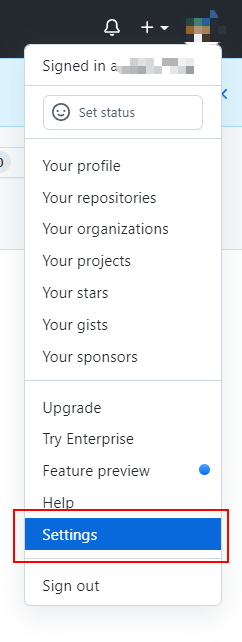
选择'开发者设置'
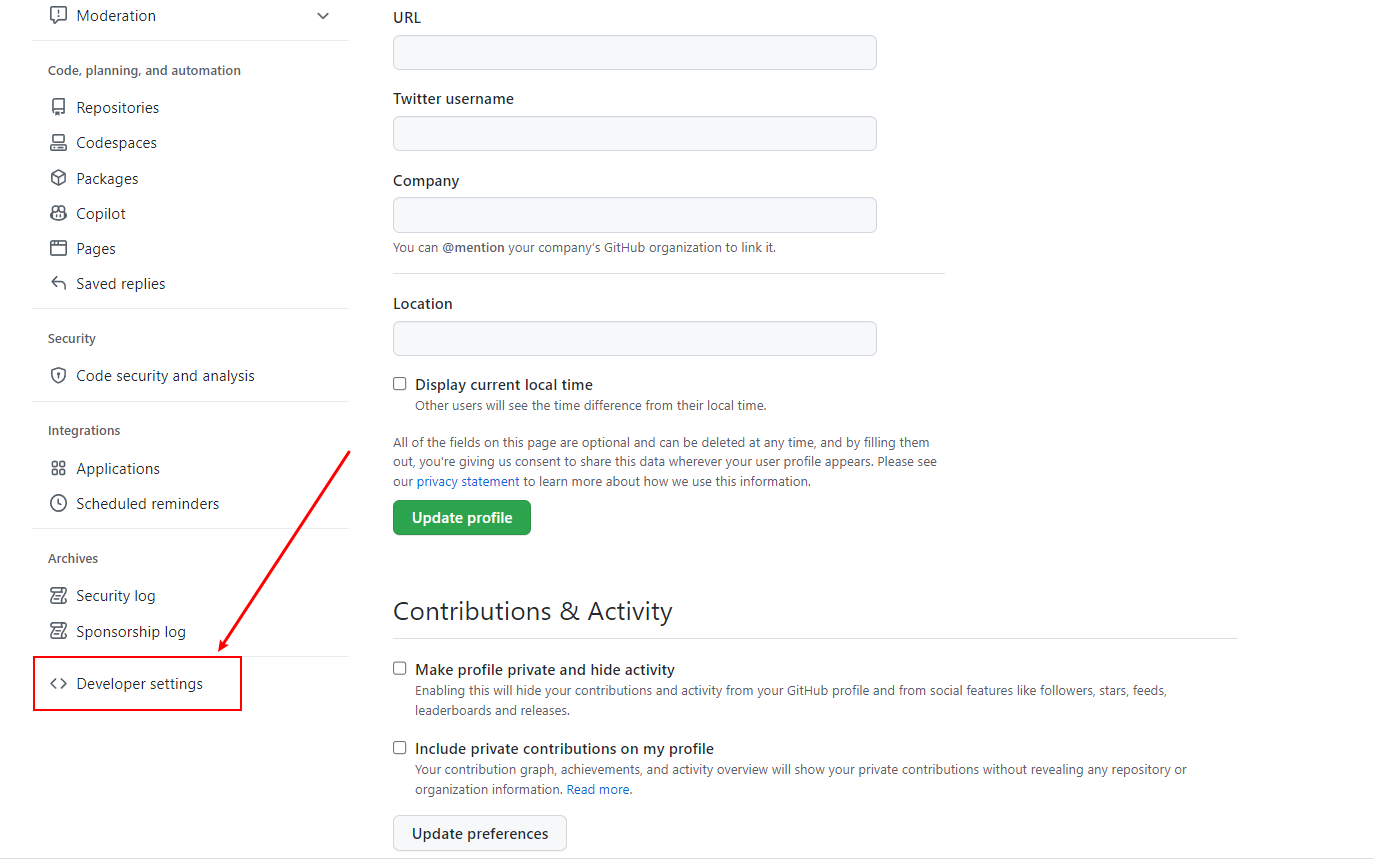
创建token
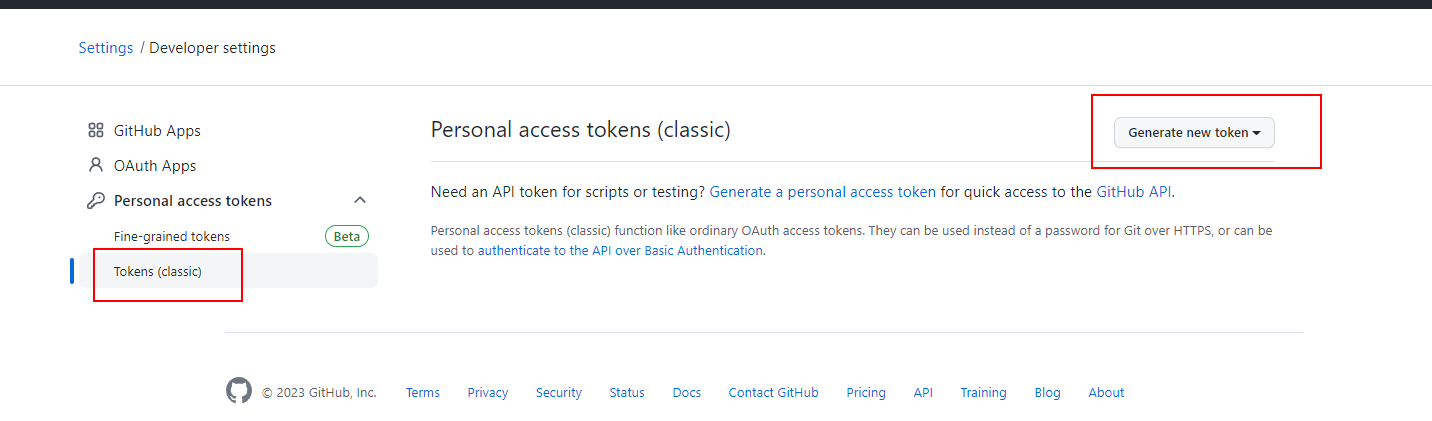
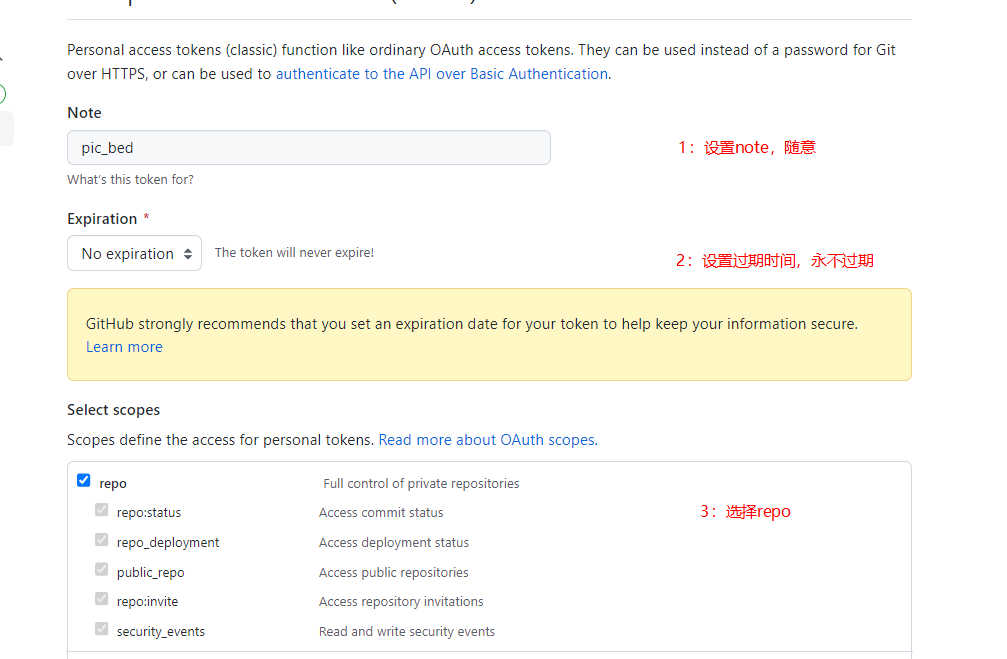
复制token,请务必保存好此Token,关闭页面之后,将不会再显示,也无法查看
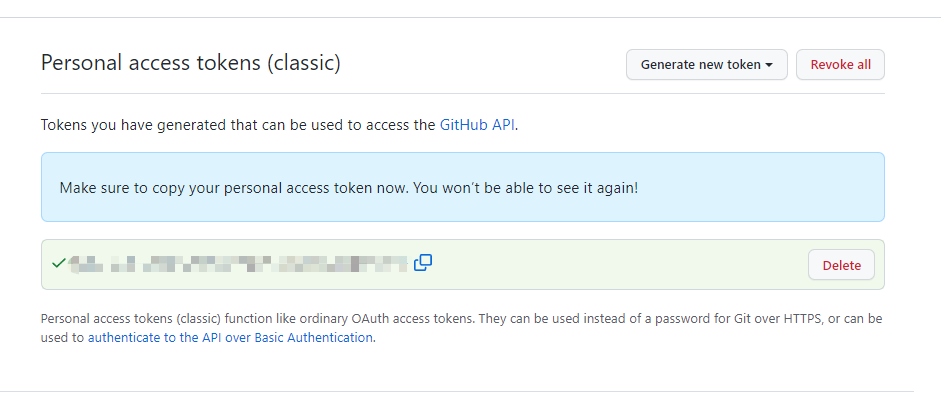
至此,github图床搭建工作已经完成,请保存好仓库名称和token,下一步将会使用到
第二步、PicGo配置Github图床
- 确认并设置为默认图床
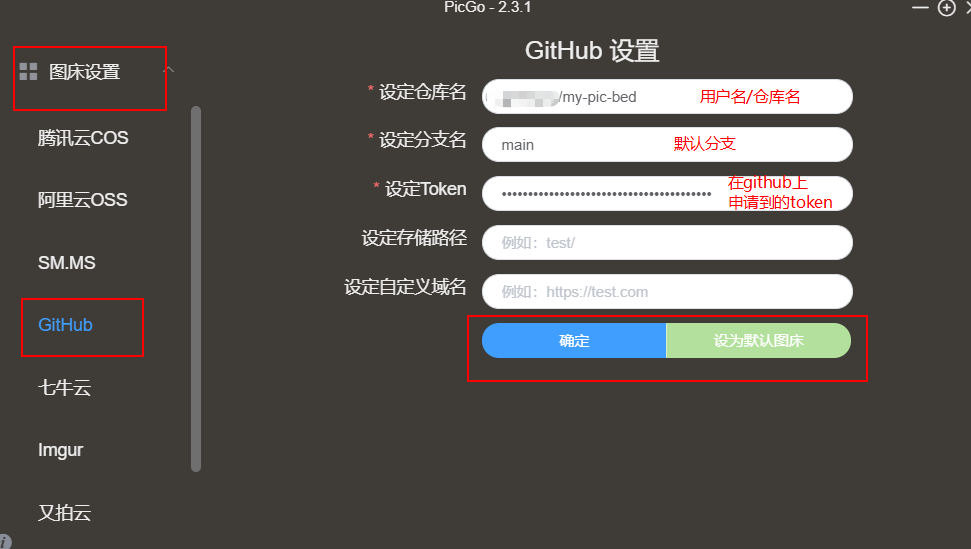
-
测试上传
通过上传区,测试下本地图片上传;上传成功后,可以在左侧相册里面查看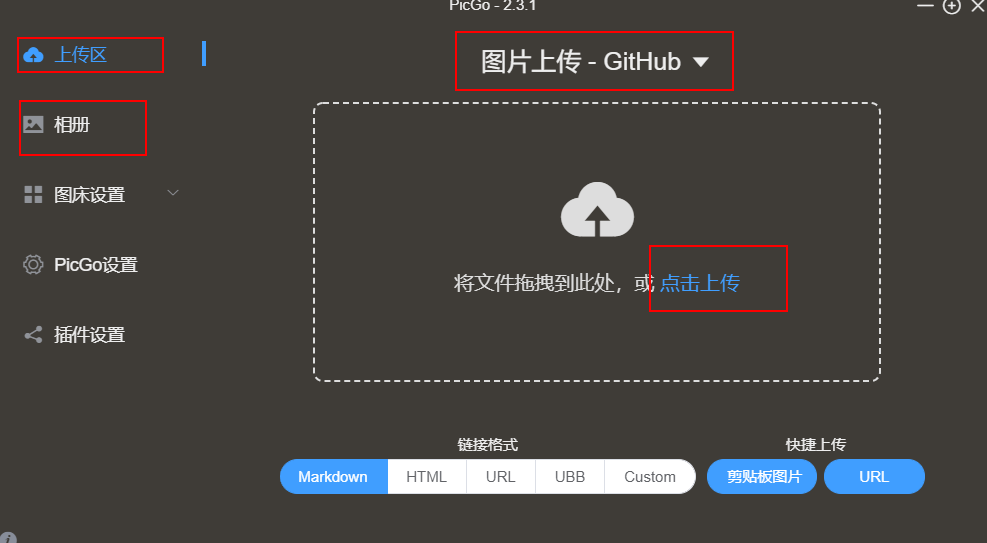
-
配置github图床加速
默认情况下,在国内访问github是比较慢的,有时候甚至会出现根本访问不了的情况,最终会导致图片无法上传
所以我们可以借助一款免费的cdn加速器,来解决这个访问不稳定的问题
只需要将github的域名换成https://cdn.jsdelivr.net/gh即可
如图,配置在PicGo-设置自定义域名一栏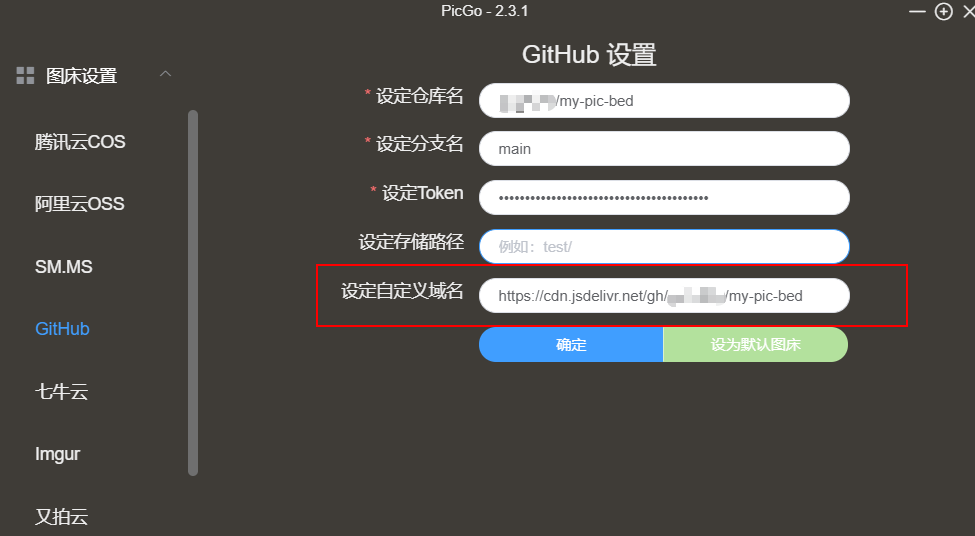
第三步、Typora关联PicGo
- 文件 -> 偏好设置
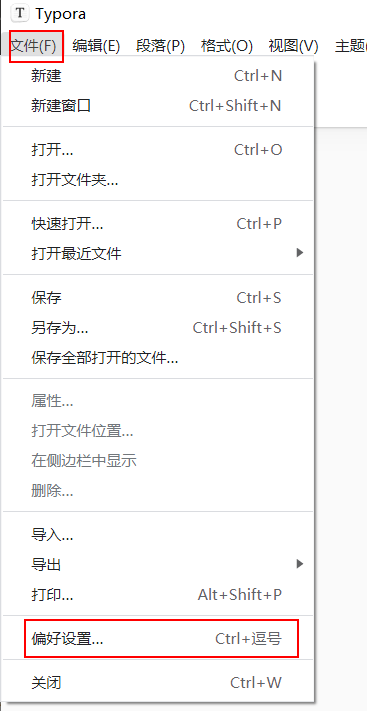
- 偏好设置 -> 图像
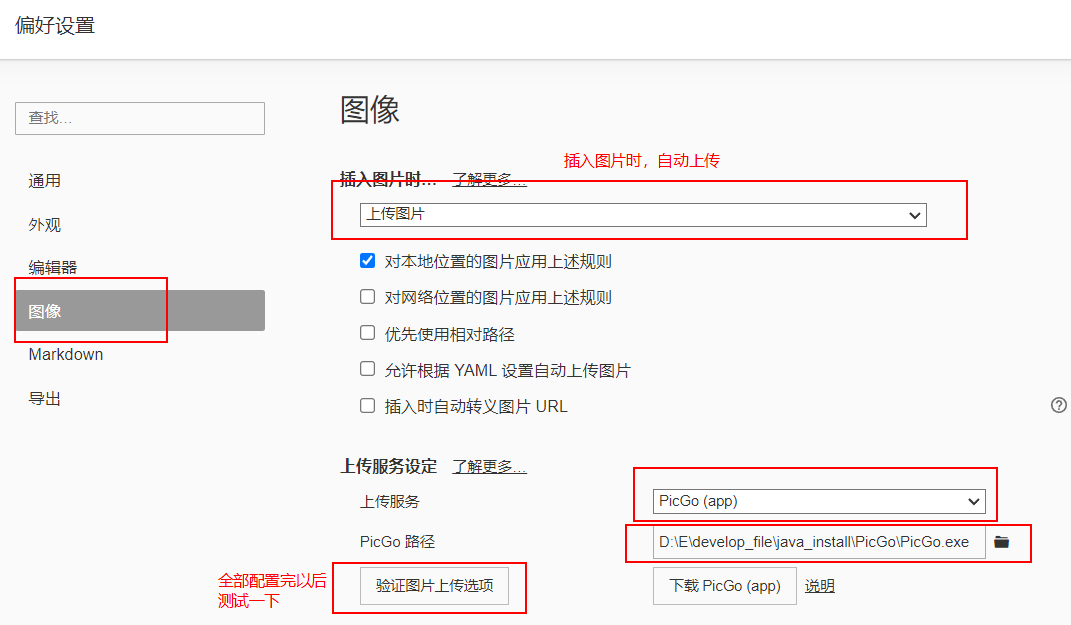
- 测试一下,验证是否成功自此,关于图床的所有配置全部完成,同学们可以开始写文章,插入图片,自动上传到远端图床平台了

Recommend
About Joyk
Aggregate valuable and interesting links.
Joyk means Joy of geeK